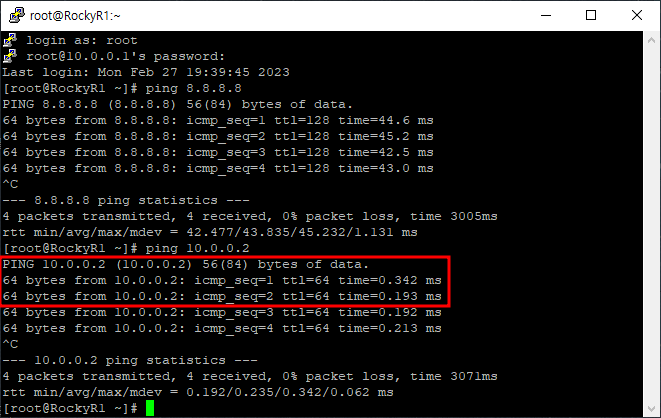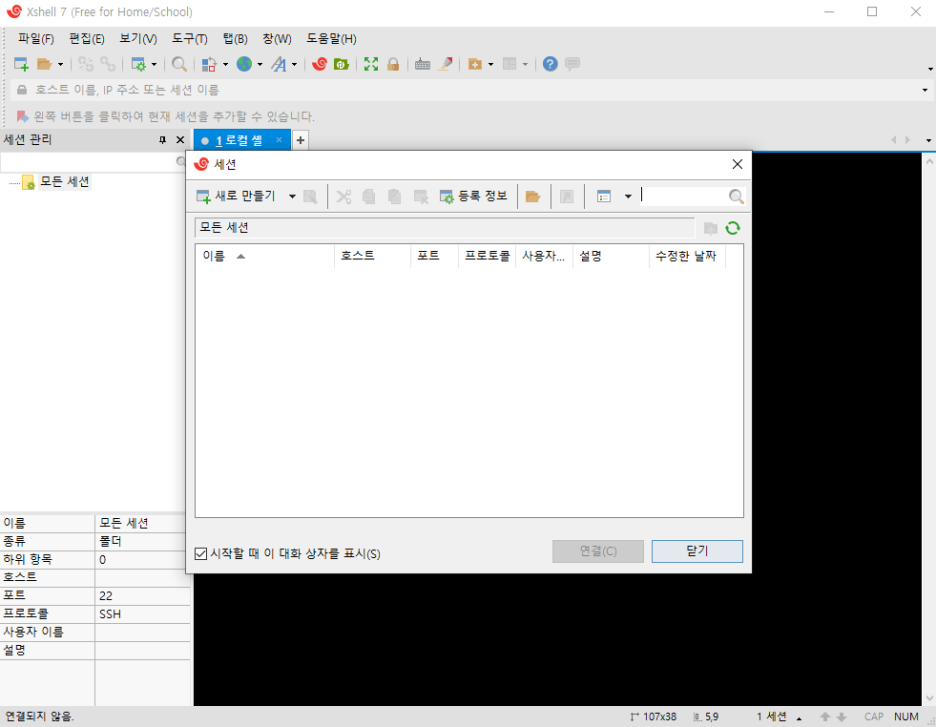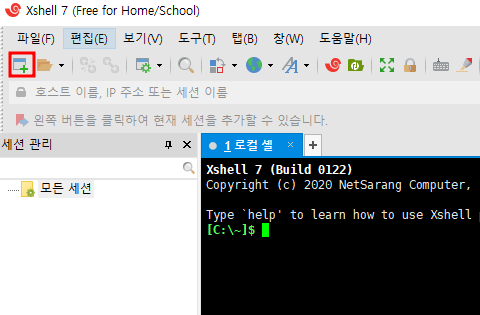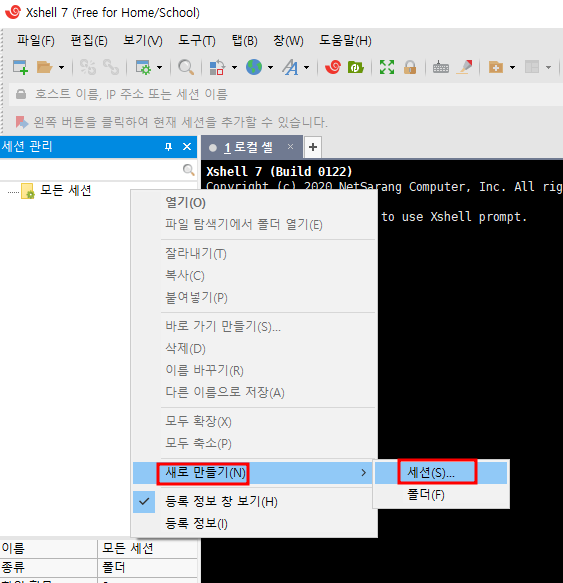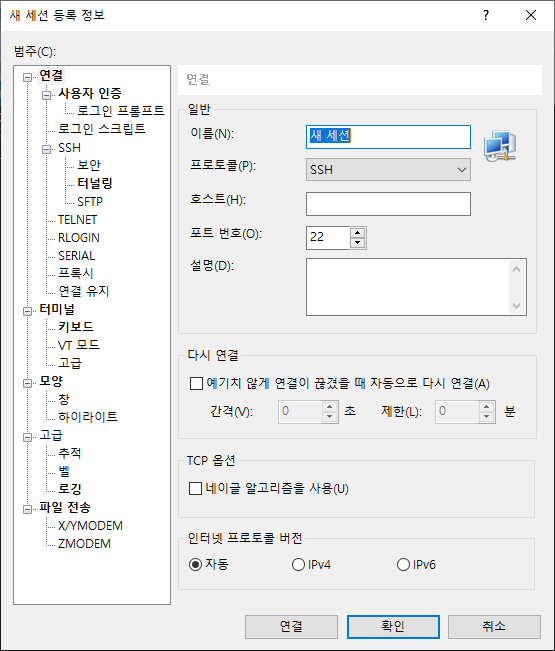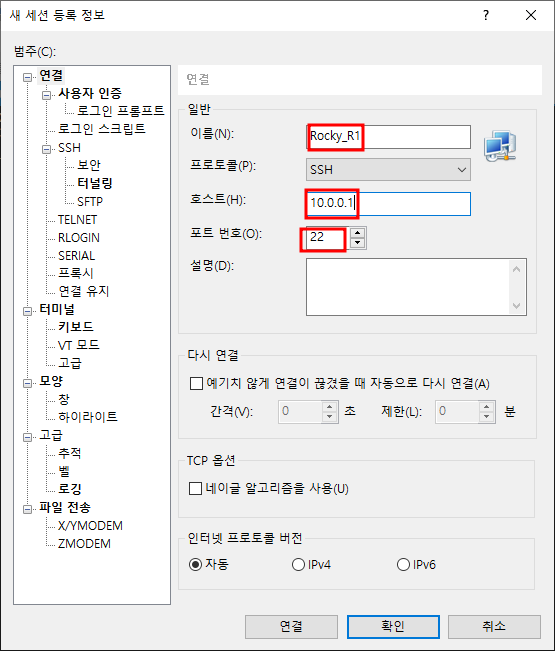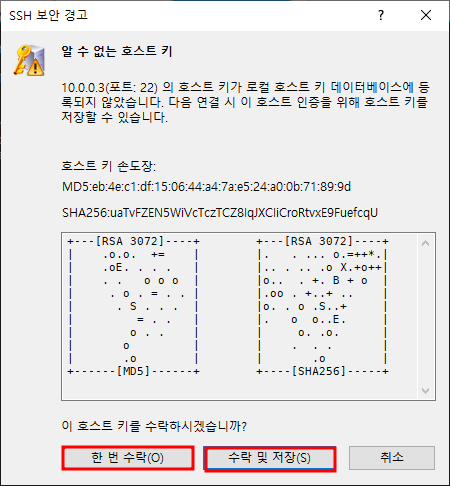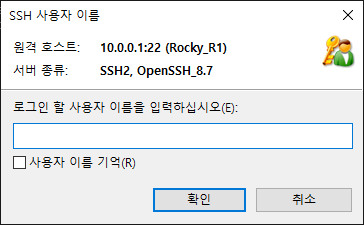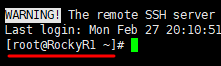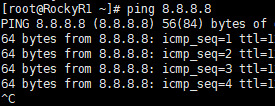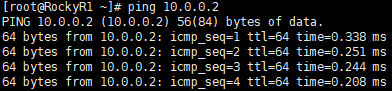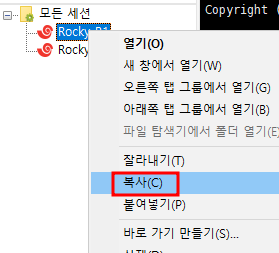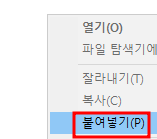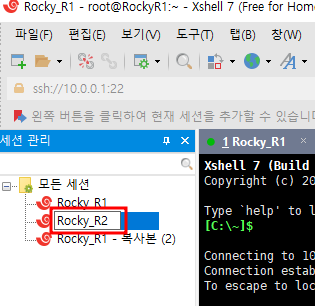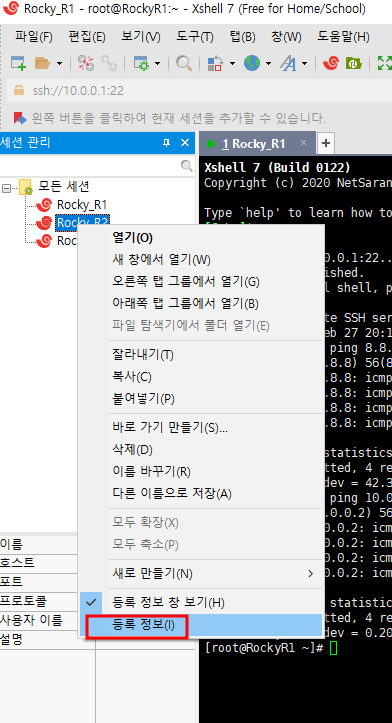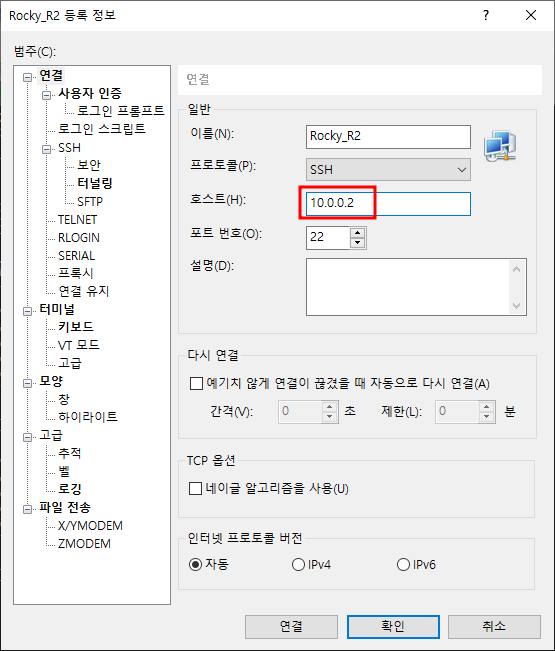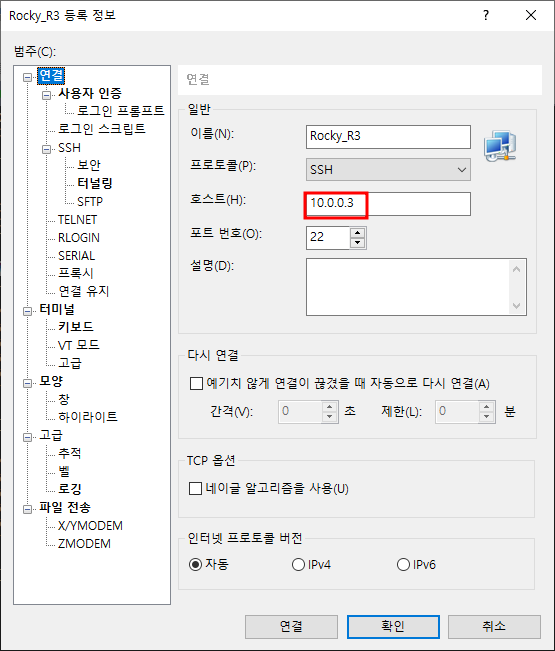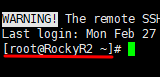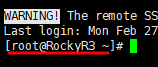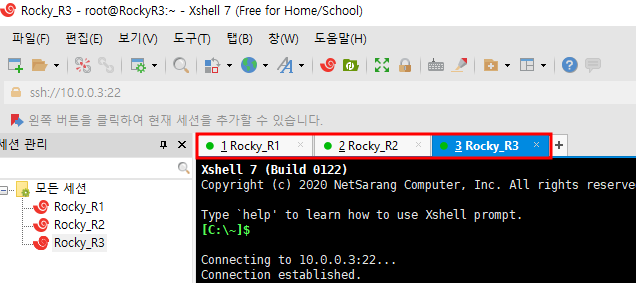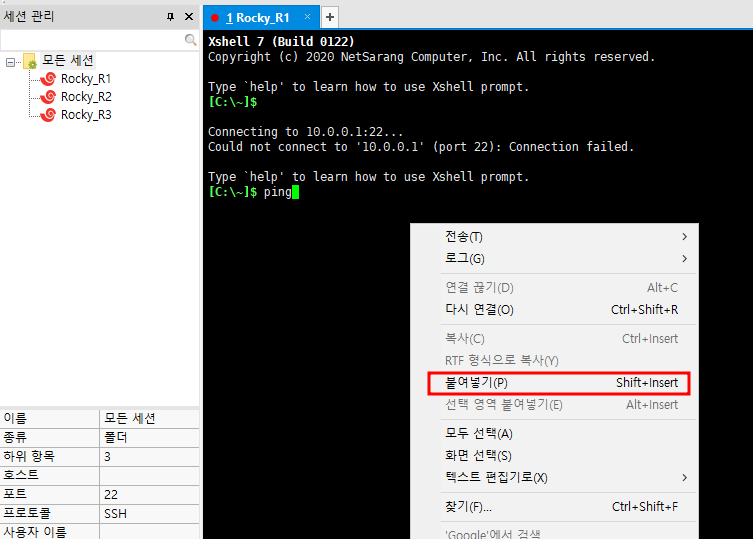시작하기에 앞서 기본적인 하드웨어 구성은 아래 페이지에 팁들과 함께 작성해 놓았으니 참고 바란다. 또한 이 페이지에서 윈도우를 키 없이 사용하는 것이 불법으로 이용하는 것을 장려하는 것이 절대 아님을 밝힌다.
[VMware]VMware 워크스테이션 제작
우리가 리눅스를 연습하기위해 컴퓨터를 이용하는 것처럼 가상화 프로그램에서도 마찬가지로 하드웨어를 준비해줘야 한다. 실제가 아닌 가상 하드웨어를 구비하는 것이니 걱정은 안해도 된다.
easyitwanner.tistory.com
목차
- 하드웨어 구성하기
- BIOS와 UEFI의 특징과 차이점
- Windows 설치
- Windows 초기 설정
- Windows를 키 없이 써도 될까?
- 경쟁사와 구도
하드웨어 구성하기
이전에 하드웨어 구성은 자세히 설명 해놓았으니 여기서는 간단하게 넘어가도록 하겠다.






BIOS와 UEFI의 특징과 차이점
BIOS와 UEFI의 특징이나 차이점 등을 이전에 정리하지 못했으니 이번 기회에 간단히 정리하도록 하겠다.
BIOS의 특징
- 오랫동안 사용된 전통적인 방식으로, 컴퓨터의 부팅 과정에서 하드웨어와 운영 체제 사이의 인터페이스 역할을 한다.
- 16비트 코드로 작성되어 있으며, 1MB 이하의 메모리만 사용할 수 있다.
- MBR(Master Boot Record) 파티션 스키마를 사용한다.
- 텍스트 기반의 인터페이스를 사용하여 설정을 변경할 수 있다.
UEFI의 특징
- BIOS의 한계를 극복하고 보안 및 성능 개선을 목표로 개발된 새로운 펌웨어 인터페이스다.
- 32비트 또는 64비트 코드로 작성되어 있으며, 더 많은 메모리를 사용할 수 있다.
- GPT(GUID Partition Table) 파티션 스키마를 사용하여 더 큰 하드 드라이브와 더 많은 파티션을 지원한다.
- 그래픽 기반의 인터페이스를 사용하여 설정을 변경할 수 있으며, 마우스를 이용한 조작이 가능하다.
BIOS와 UEFI의 주요 차이점
- 성능 및 속도
UEFI는 더 빠른 부팅 시간과 더 나은 성능을 제공한다. - 보안
UEFI는 Secure Boot 기능을 통해 부팅 과정에서 악성 코드의 실행을 방지할 수 있다. - 하드웨어 지원
UEFI는 더 큰 하드 드라이브(2TB 이상)와 더 많은 파티션을 지원한다. - 사용자 인터페이스
BIOS는 텍스트 기반 인터페이스를 사용하고, UEFI는 그래픽 기반 인터페이스를 사용한다. - 호환성
BIOS는 MBR 파티션 스키마를 사용하고, UEFI는 GPT 파티션 스키마를 사용한다.










생성이 잘 된것을 확인할 수 있다.
Windows 설치
각자 OS를 구해서 실행시키면 된다. 이것을 사용할 때 공식 사이트에 배포되어있는 OS를 사용해도 된다. 인증이 필요하지 않냐 물어볼 수 있으니 이 내용은 마지막에 언급하도록 하겠다.



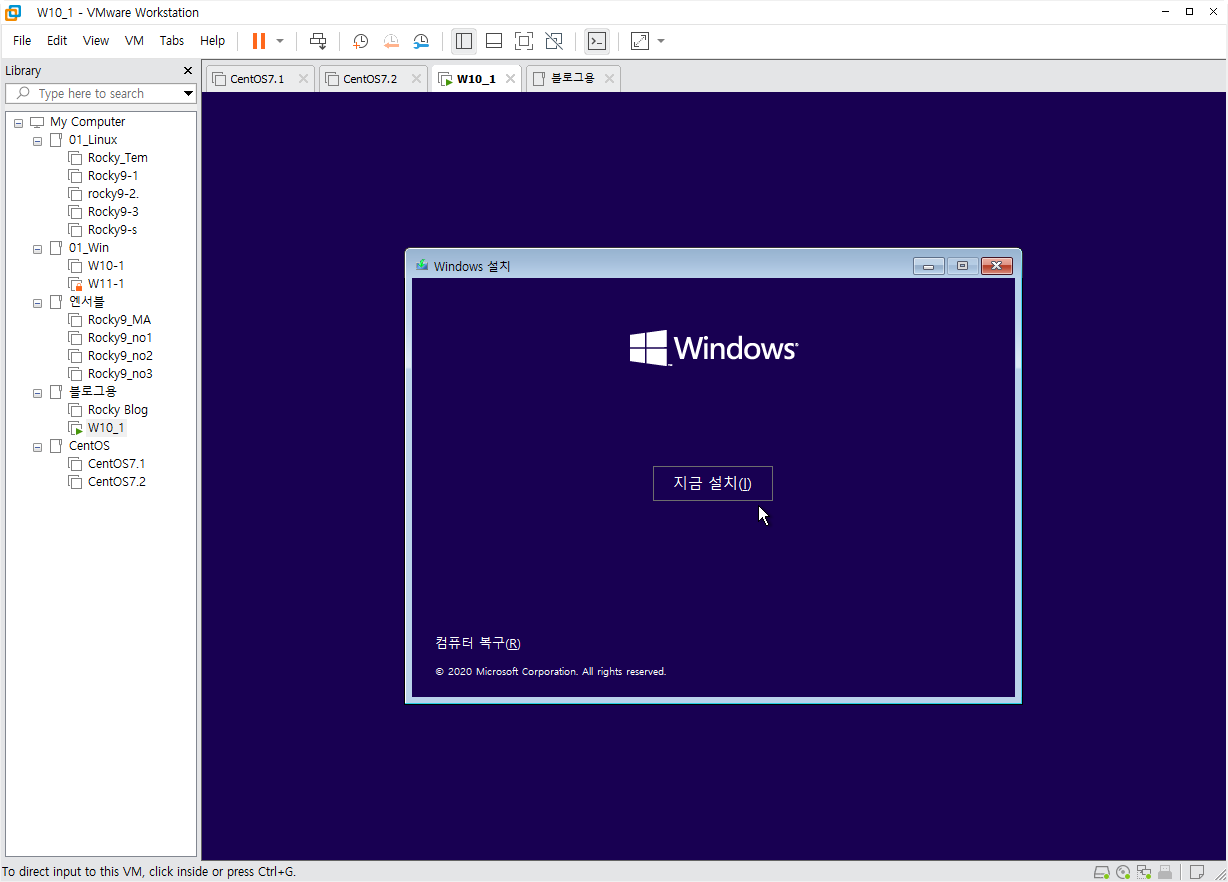
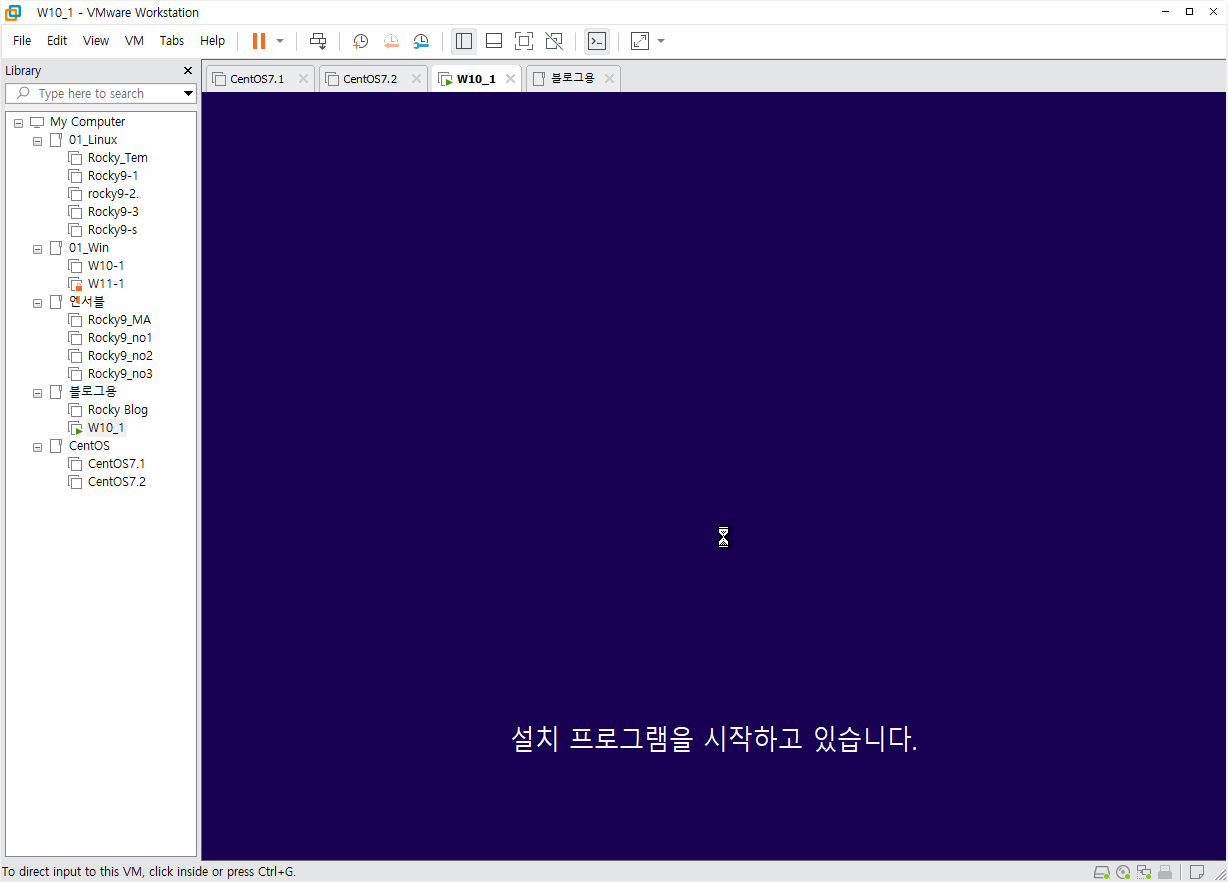





Windows 초기 설정
먼저 학습을 위해 설치하는 것임으로 위치나 기타 설정들은 전부 아니요를 선택했다. 인터넷 연결방법은 linux와 연계해서 나중에 해 볼 것이다.





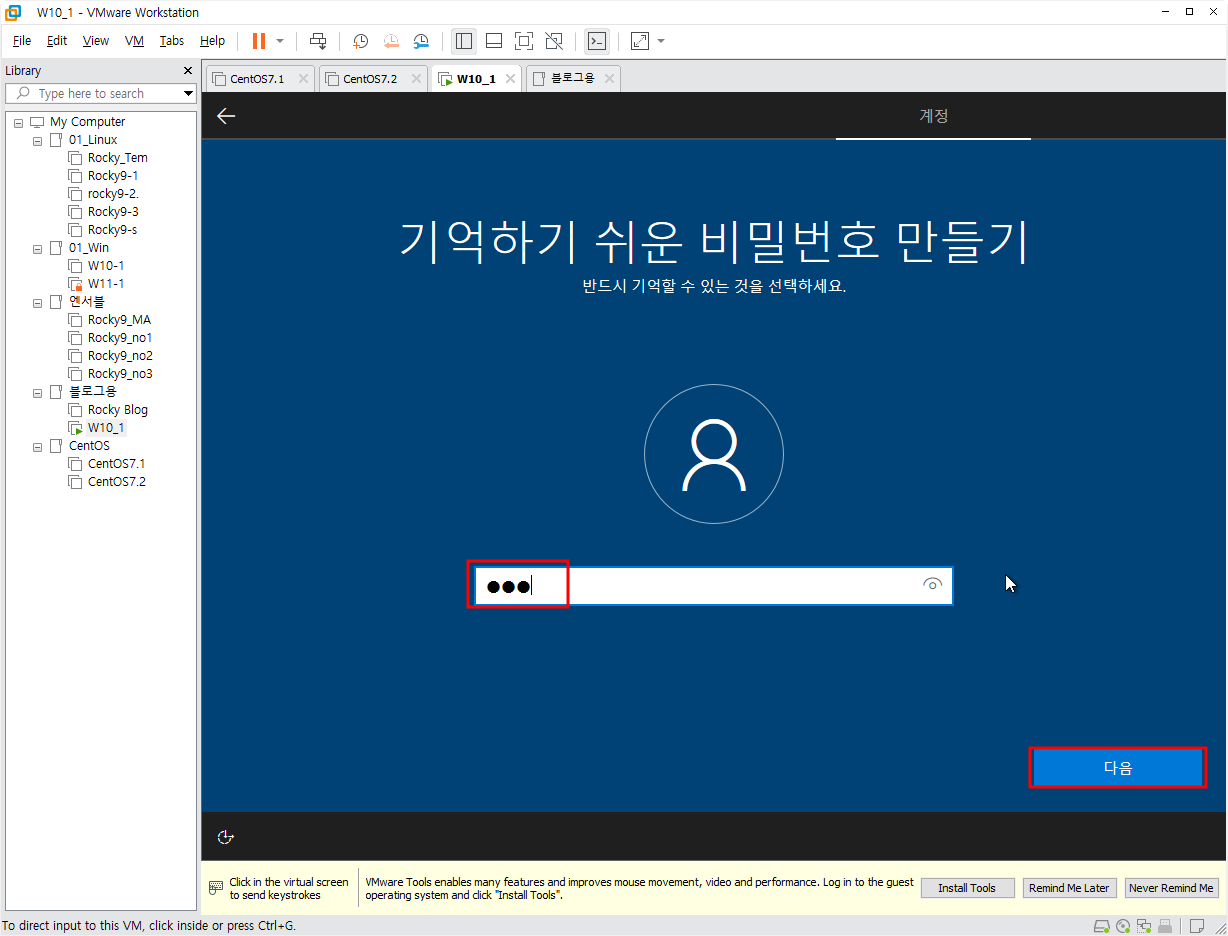

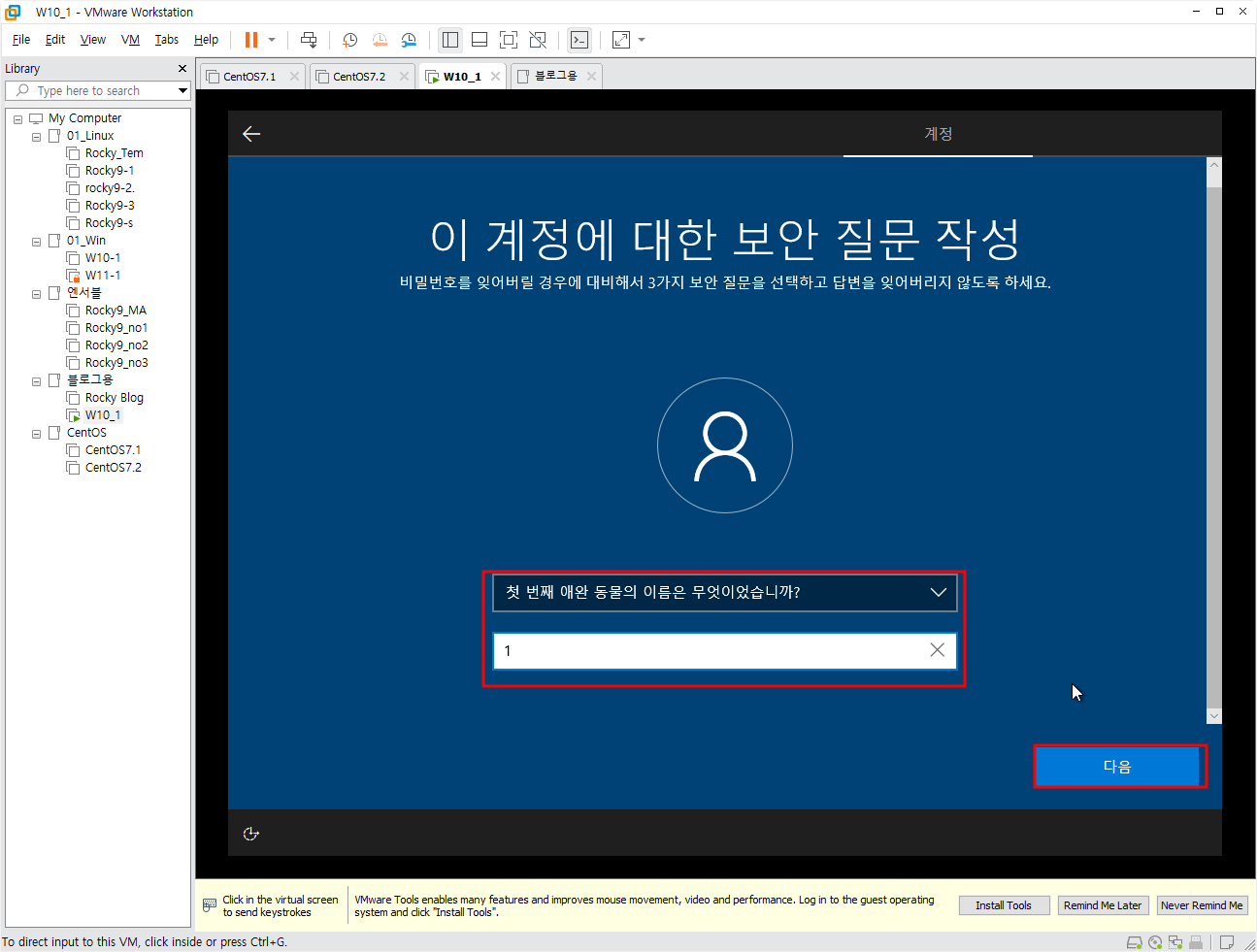

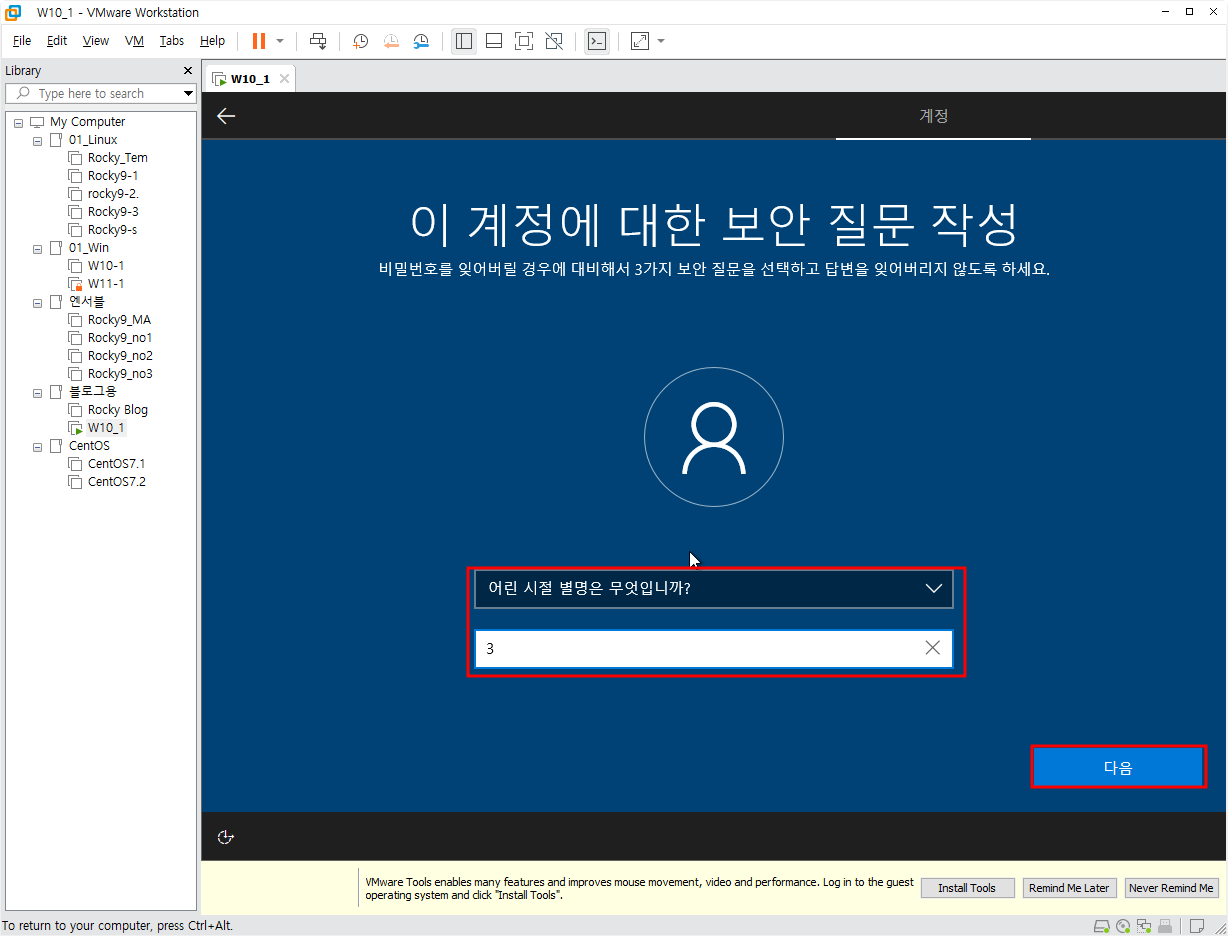

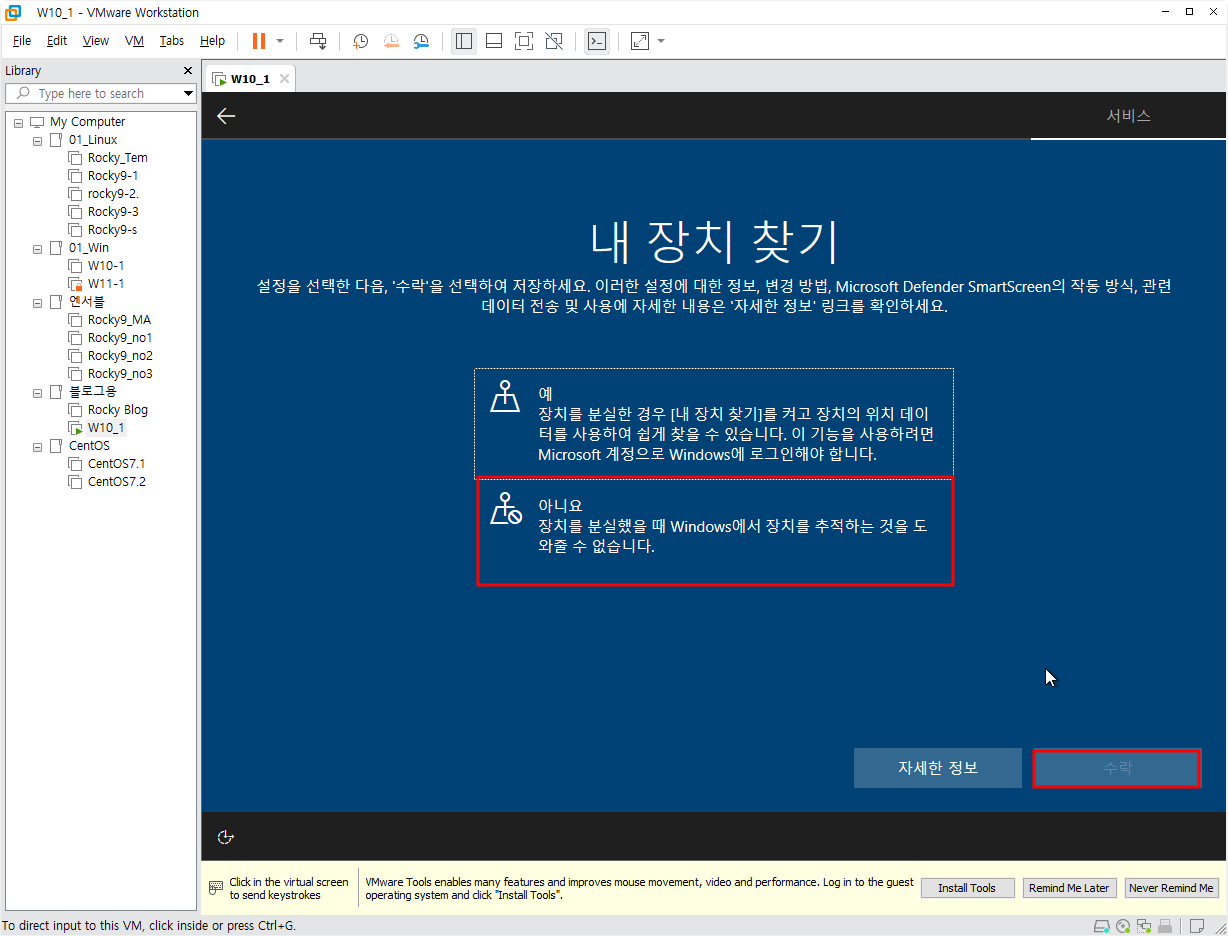


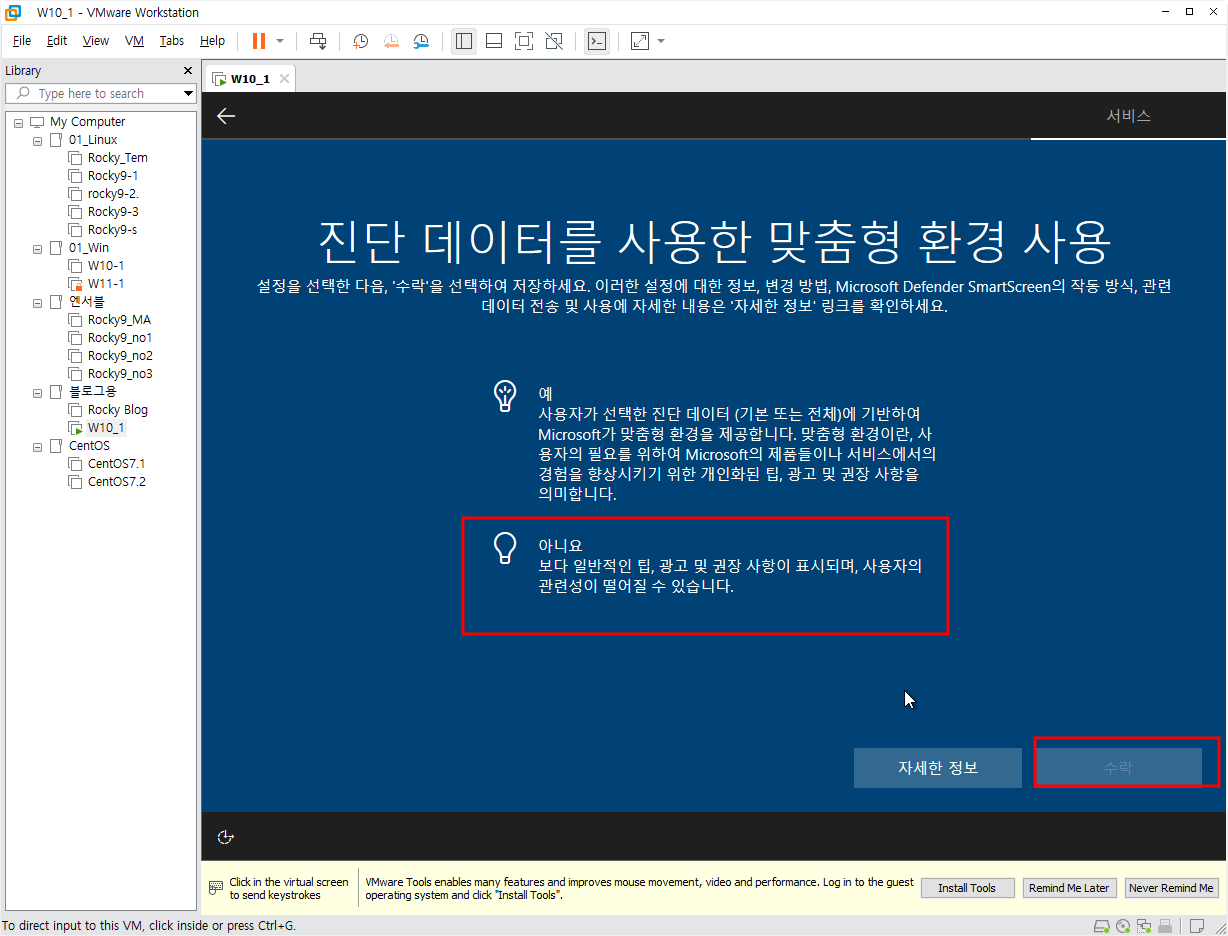




Windows를 키 없이 써도 될까?
MS(Microsoft)가 가정용 무료 Windows 사용을 적극적으로 막지는 않는데 몇 가지 이유를 확인해보자면 다음과 같다. (뇌피셜이 약간 가미되어 있으니 참고바란다.)
- 시장 점유율 유지
무료 Windows 사용자들이 많아질수록, Windows의 시장 점유율이 높아진다. 이를 통해 MS는 다른 운영 체제와 경쟁할 때 강한 지위를 유지할 수 있다. - 서비스 및 앱 판매
무료 Windows 사용자들은 여전히 MS의 다른 유료 서비스와 앱을 구매할 수 있다. 이를 통해 MS는 추가 수익을 얻을 수 있다. - 사용자 경험 개선
많은 사용자들이 Windows를 사용하게 되면, 그들의 피드백을 통해 시스템을 개선하고 버그를 수정할 수 있다. 이는 결국 전체 사용자 경험의 개선으로 이어진다. - 소프트웨어 해킹 및 불법 복제 방지
유료 사용자와 무료 사용자를 완전히 구분하지 않음으로써, MS는 소프트웨어 해킹 및 불법 복제를 어느 정도 방지할 수 있다. - 기업 및 정부 고객 확보
가정용 사용자들이 무료로 Windows를 사용하게 되면, 이들은 추후 기업이나 정부 기관에서도 Windows를 선호할 확률이 높아진다. 이를 통해 MS는 기업 및 정부 고객을 확보하는데 도움이 된다. - 긍정적 이미지 구축
무료로 제공되는 Windows를 통해 사용자들이 만족한 경험을 누리게 되면, MS의 긍정적인 이미지를 구축할 수 있다. 이로 인해 기업의 브랜드 가치가 상승하게 된다.
경쟁사와 구도
안드로이드 OS와 애플 OS(iOS) 자체는 사용자에게 무료로 제공된다. 이들 운영 체제는 스마트폰, 태블릿 등의 기기에 포함되어 제공되며, 사용자는 별도의 비용을 지불하지 않아도 사용할 수 있다. 그러나 이들 운영 체제를 만드는 회사들은 다른 방식으로 수익을 창출한다.
- 하드웨어 판매
애플은 아이폰, 아이패드 등 자체 하드웨어를 판매하며, 그 안에 iOS가 탑재되어 있다. 이를 통해 애플은 수익을 얻는다. 안드로이드의 경우, 구글은 자체 브랜드인 픽셀 스마트폰을 판매하고, 다른 제조사들과 파트너십을 맺어 수익을 창출한다. - 앱 스토어
애플은 앱 스토어(App Store)를 통해 수익을 얻다. 개발자들은 앱을 앱 스토어에 등록하고 판매할 때, 애플에 일정한 수수료를 지불해야 한다. 구글도 구글 플레이 스토어를 통해 유사한 수익을 창출한다. - 서비스 판매
애플은 아이클라우드, 애플 뮤직 등 다양한 서비스를 판매하고, 구글은 구글 드라이브, 유튜브 프리미엄 등 서비스를 판매하여 수익을 창출한다.
위와 같은 이유로 개인이 사용하는 것에 대해서는 적극적으로 막고 있지는 않지만, 오른쪽 하단에 인증되지 않았다는 문자가 출력될 수 있다. 또한 사용과 보안에 약간의 제약이 있으나 사용에는 지장이 없다. 하지만 상업적 혹은 기업에서 사용하는 것은 비교적 제재 중 인것으로 알고 있으니 주의하도록하자.
'미분류(많이 다루지 못한) 이론' 카테고리의 다른 글
| [VirtualBox] Virtualbox 다운로드 (0) | 2023.03.19 |
|---|---|
| [Ansible 이론] Playbook을 위한 YML파일 작성 요령 (0) | 2023.03.18 |
| [Ansible 이론] Ansible이란? (0) | 2023.03.18 |
| [기타 이론] File system [1] (windows용) (0) | 2023.03.12 |
| [Storage 이론] 파티션 (0) | 2023.03.11 |